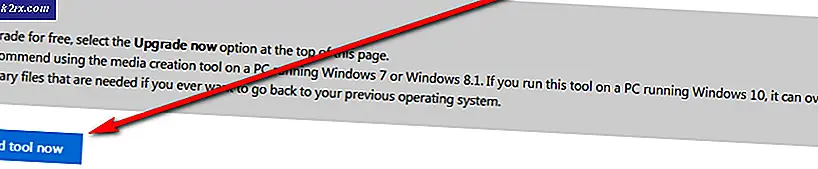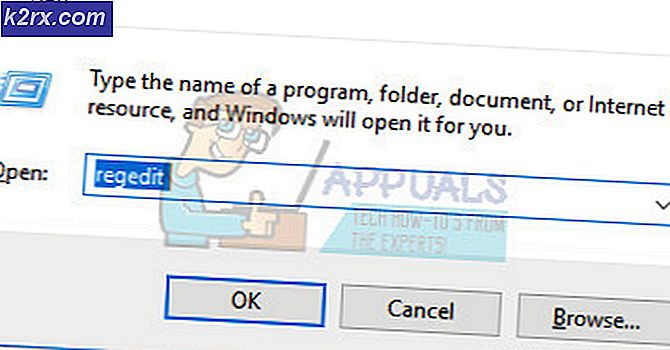Sådan slettes Stædige Windows Live Kalender Fødselsindlæg
Windows Live Kalender giver brugerne mulighed for at modtage underretninger, når en fødselsdag for en kontakt nærmer sig. Windows Live tager de personlige oplysninger om kontakter, der er indtastet på deres e-mail-konto eller Facebook-profil, og underretter Windows Live Calendar-brugere. Men når en kontakt slettes, kan nogle brugere bemærke, at de stadig modtager opdateringer og påmindelser om deres fødselsdage.
Typisk vil en bruger gå til deres Windows Live-kalender, finde fødselsdagshændelsen, som de ønsker at fjerne, og tryk på 'Rediger fødselsdag detaljer', hvor de vil kunne slette posten helt. I nogle tilfælde er det imidlertid ikke muligt, og brugerne skal bruge en anden metode.
I denne vejledning ser vi på to løsninger for at fjerne en fødselsdagsindgang, der bare ikke vil gå væk.
Metode 1: Slet den lokale kalender
Sletning af den lokale kalenderindtastning på din Windows Live Mail-konto via Windows Stifinder, og derefter opdatering af dine kontaktdata kan fjerne fødselsdagmeddelelser for dem, du har slettet. Sådan kan du gøre det.
Luk Windows Live Mail. Hold derefter Windows-tasten nede, og tryk på R. Indtast følgende i køredialogen:
PRO TIP: Hvis problemet er med din computer eller en bærbar computer / notesbog, skal du prøve at bruge Reimage Plus-softwaren, som kan scanne lagrene og udskifte korrupte og manglende filer. Dette virker i de fleste tilfælde, hvor problemet er opstået på grund af systemkorruption. Du kan downloade Reimage Plus ved at klikke herog klik på OK.
I denne mappe skal du se en liste over e-mailadresser for kontakter, der har indlæg i din kalender. Kig efter den pågældende post, højreklik på den pågældende post, og klik derefter på Slet.
Når indgangen er slettet fra kilden, skal du åbne Windows Live Mail og logge ind på Windows Live med dit Live ID. På linjebjælken skal du vælge fanen Startside, klikke på Send modtag og derefter trykke på Opdater alle.
Metode 2: Genkonfigurér din Windows Live Mail-konto
Følg trinene ( her )
PRO TIP: Hvis problemet er med din computer eller en bærbar computer / notesbog, skal du prøve at bruge Reimage Plus-softwaren, som kan scanne lagrene og udskifte korrupte og manglende filer. Dette virker i de fleste tilfælde, hvor problemet er opstået på grund af systemkorruption. Du kan downloade Reimage Plus ved at klikke her